Shopee全托管店铺手动创建产品发布教程
更新于:2025-08-14 10:38:37
前言:
Shopee全托管店铺(Fully Managed Shop)是Shopee为卖家提供的一种一站式代运营模式,卖家只需负责供货和库存管理,而Shopee平台或其合作服务商负责产品上架、运营推广、物流配送、售后客服等全流程运营。
一、功能说明
1、本篇教程主要讲解:Shopee全托管店铺如何手动创建产品并发布的详细教程
2、Shopee使用妙手ERP发布商品需要先授权店铺,授权流程可跳转链接查看:Shopee全托管授权教程
3、全托管的手动创建并发布大致流程为:进入平台采集箱中,创建产品,并将产品信息填写完整后,发布到店铺,即可完成发布流程=>最后到发布记录中查看产品是否发布成功
4、除了手动创建,还支持采集货源产品并快速发布到店铺,如需查看具体流程,可点击链接跳转:Shopee全托管刊登教程
二、教程详情
1、创建产品
(1)进入妙手ERP,选择产品=>Shopee全托管=>采集箱
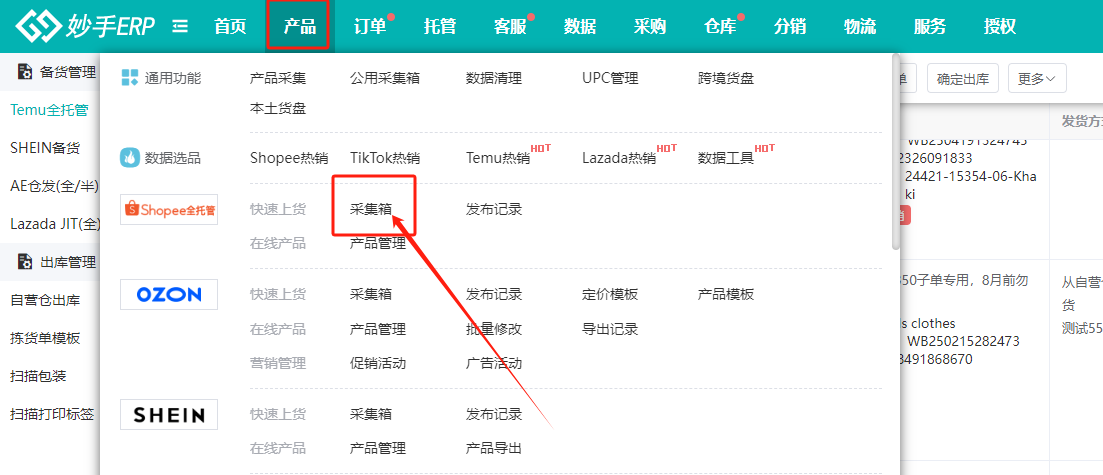
(2)点击【创建产品】,在弹窗中需要输入基本信息、类目&属性、SKU信息、产品图片、产品视频、物流信息,红色*标注的选项为必填项
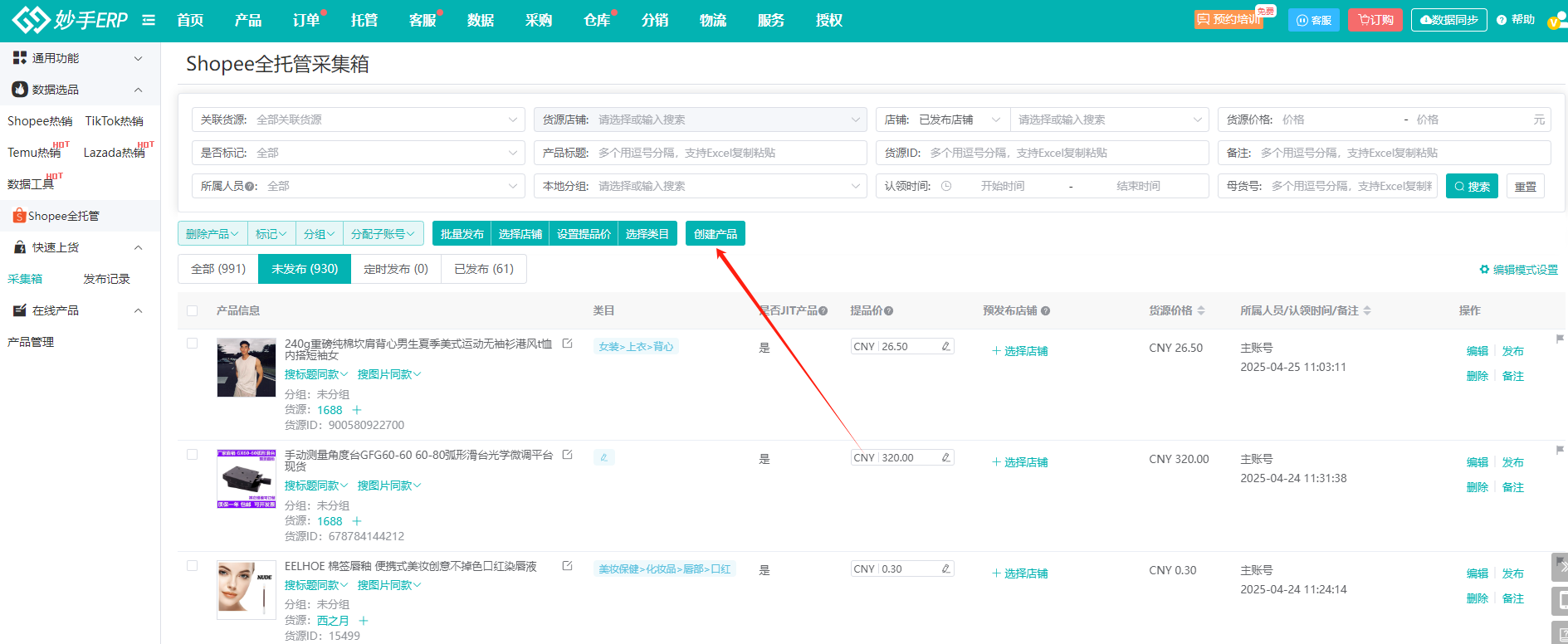
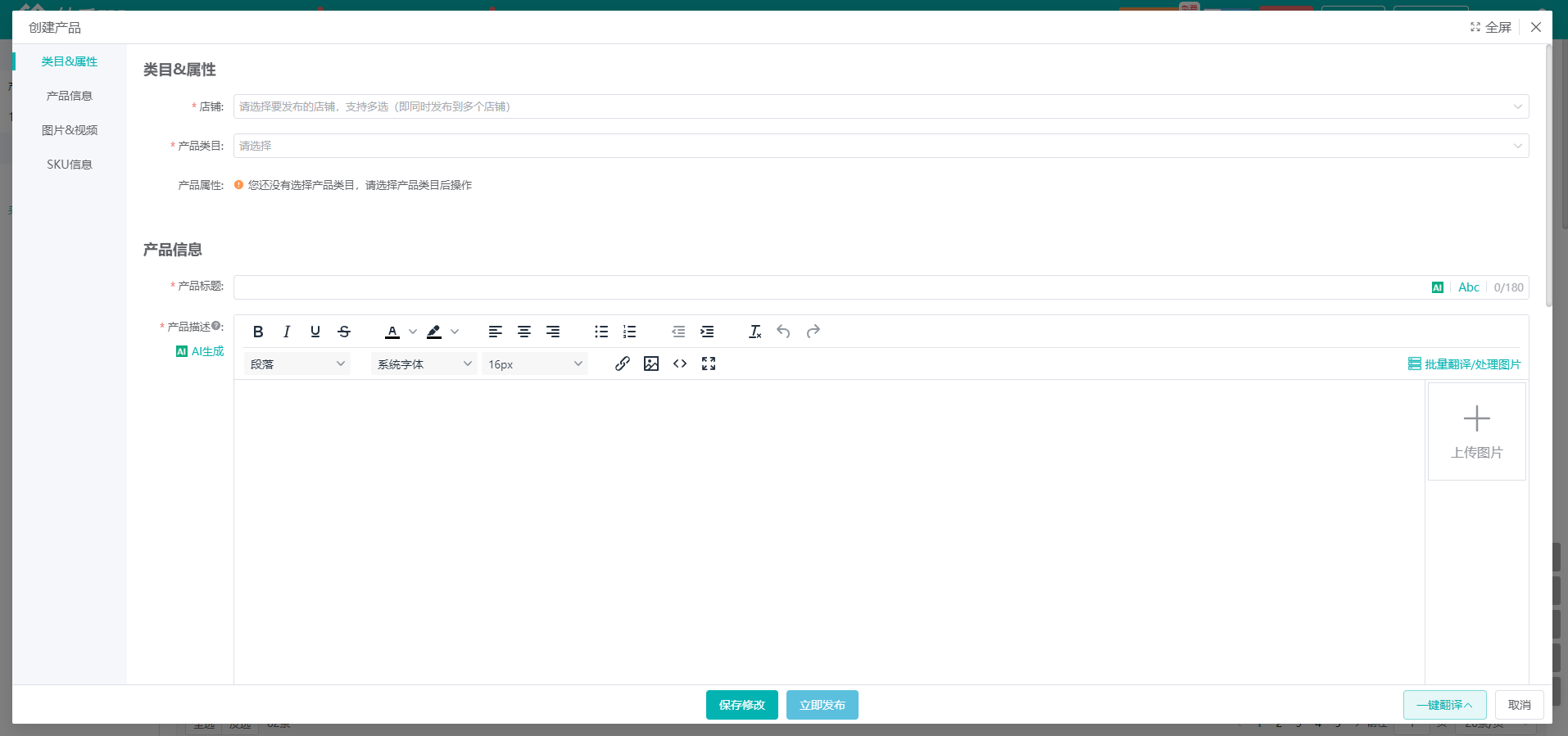
(3)支持翻译功能,在右下角位置选择需要翻译的语言即可进行翻译。
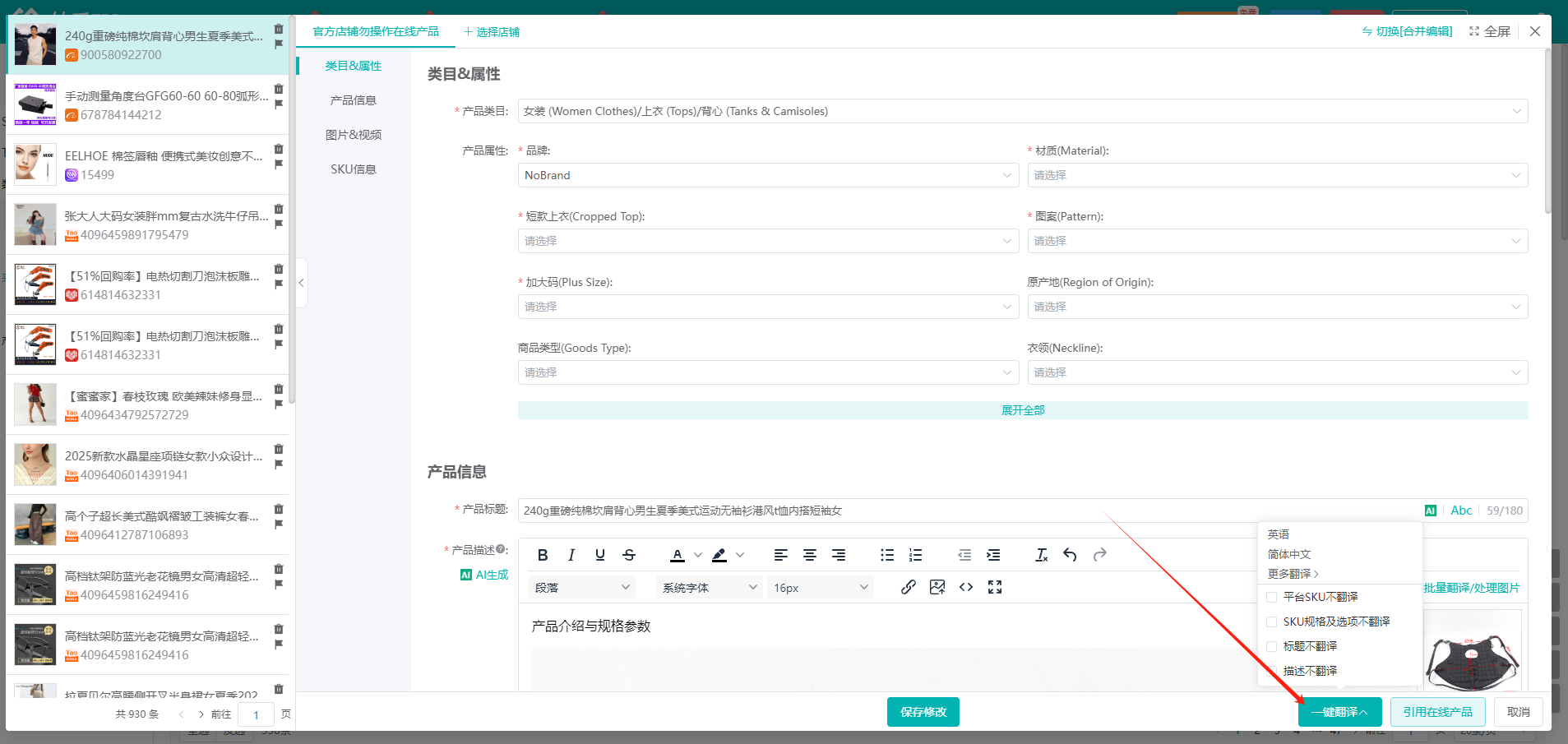
(4)引用在线产品
点击后,在弹窗中可以选择已发布的在线产品,选中产品后,系统会将该产品的产品信息自动填充到选框中
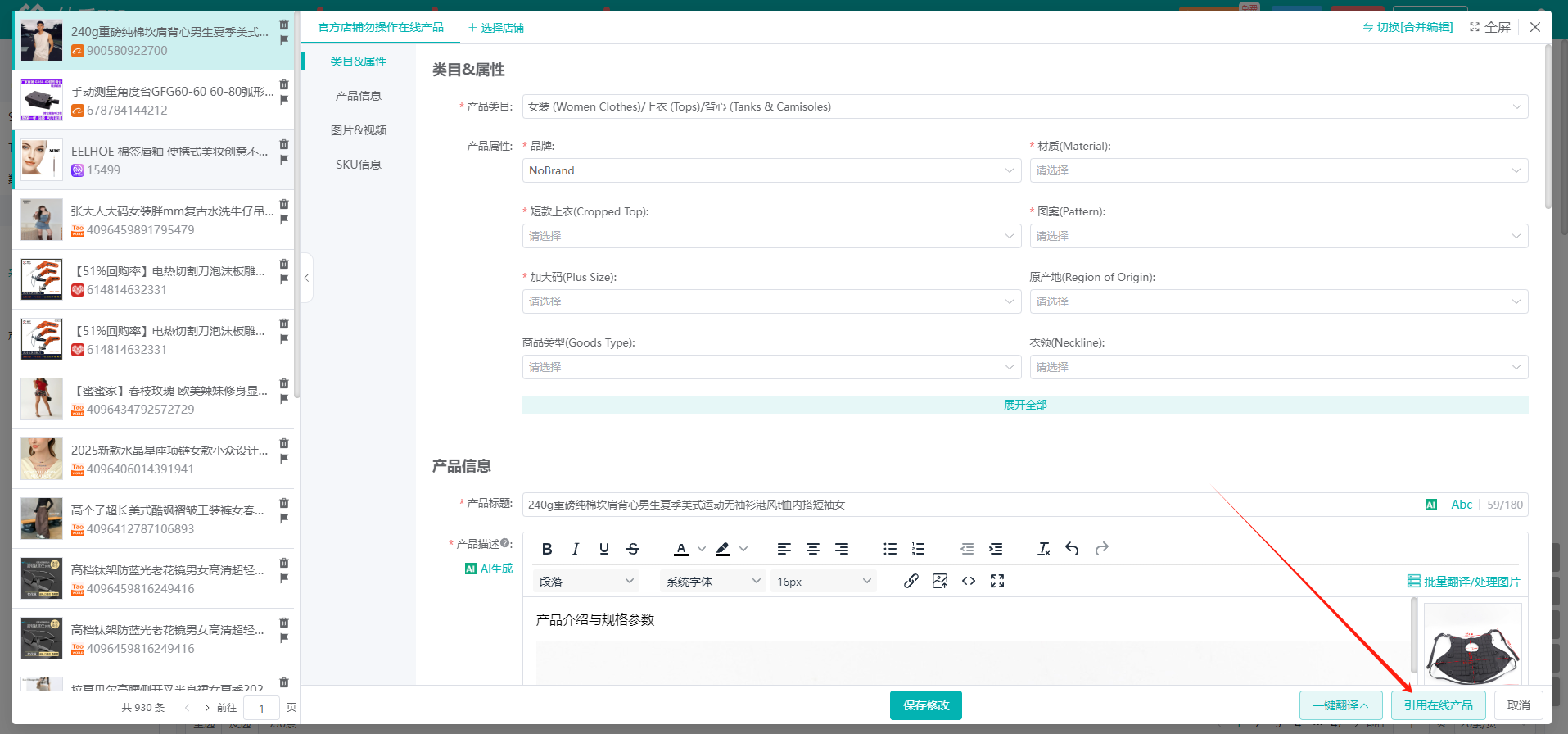
(5)所有信息填写完毕后,点击【保存修改】,即可创建商品保存到采集箱界面
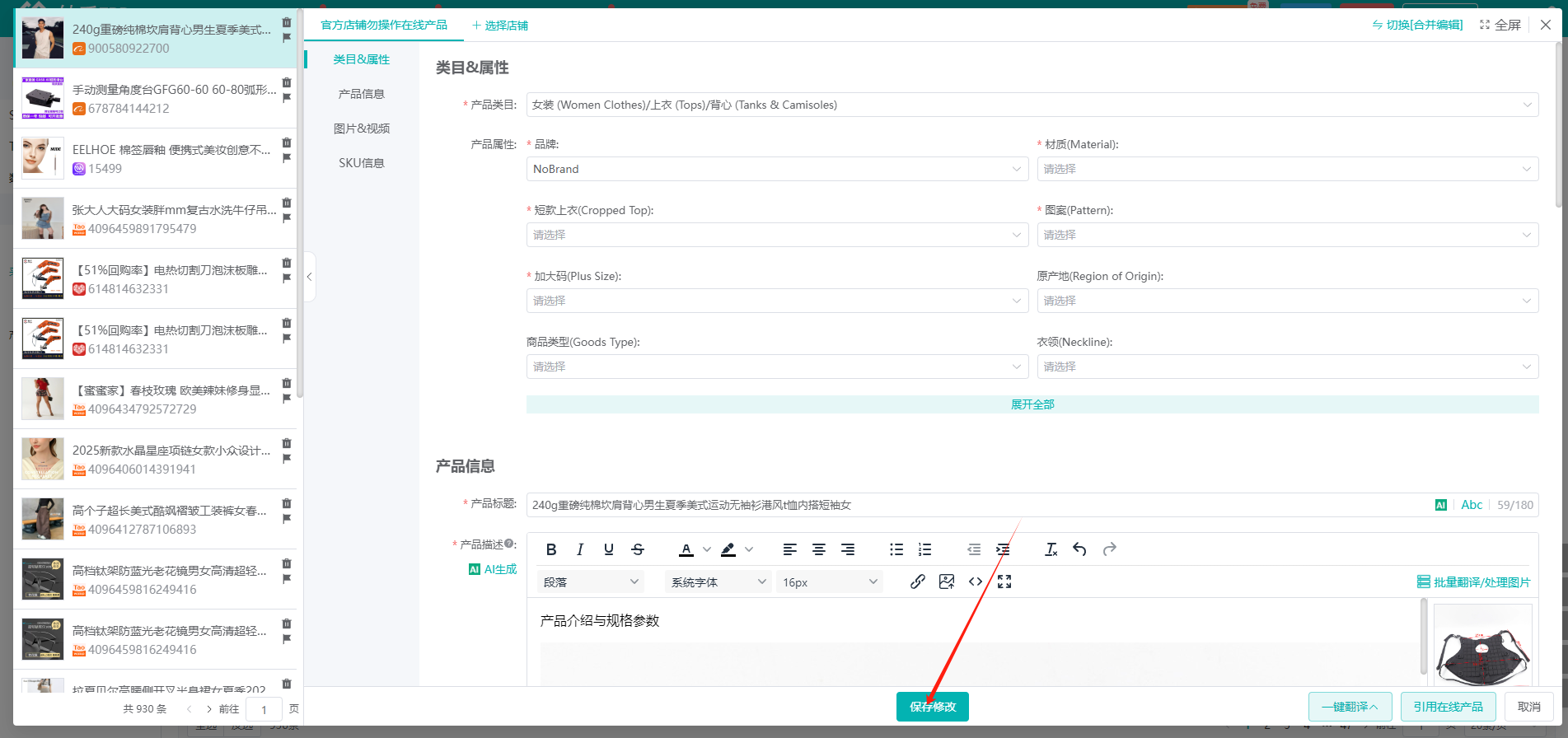
2、发布产品至各站点店铺
(1)编辑好产品信息后,选择发布
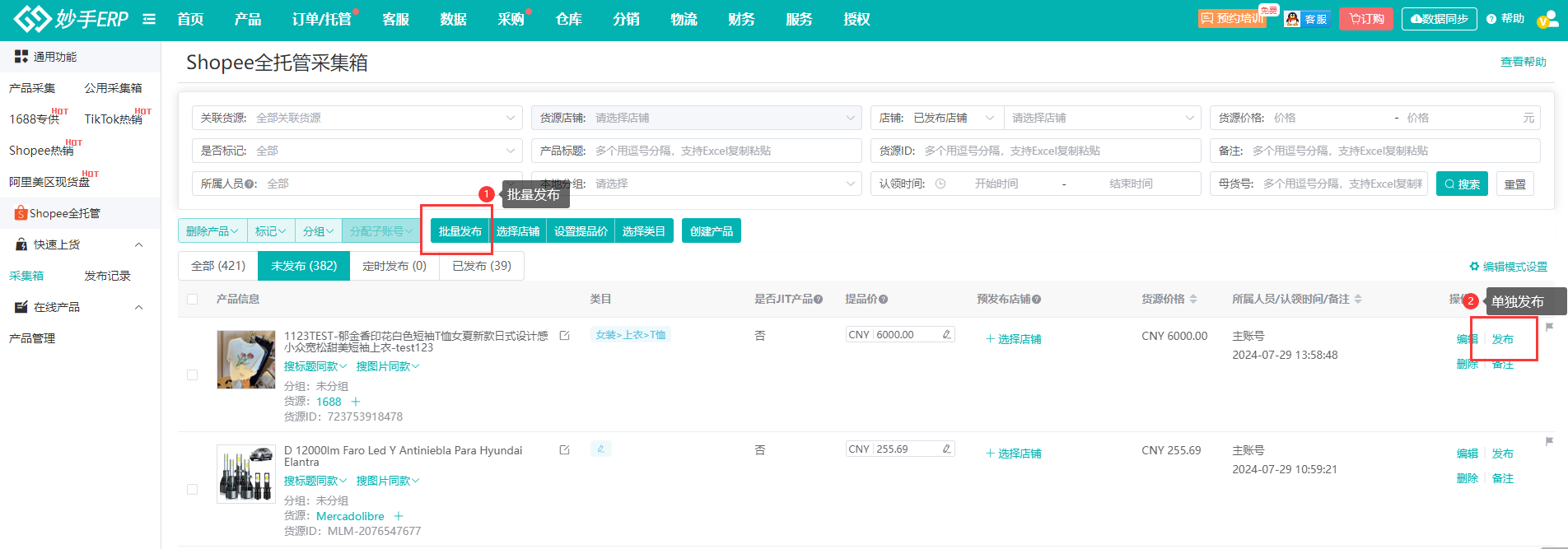
(2)在发布产品界面配置好之后,点击【发布到选中店铺】
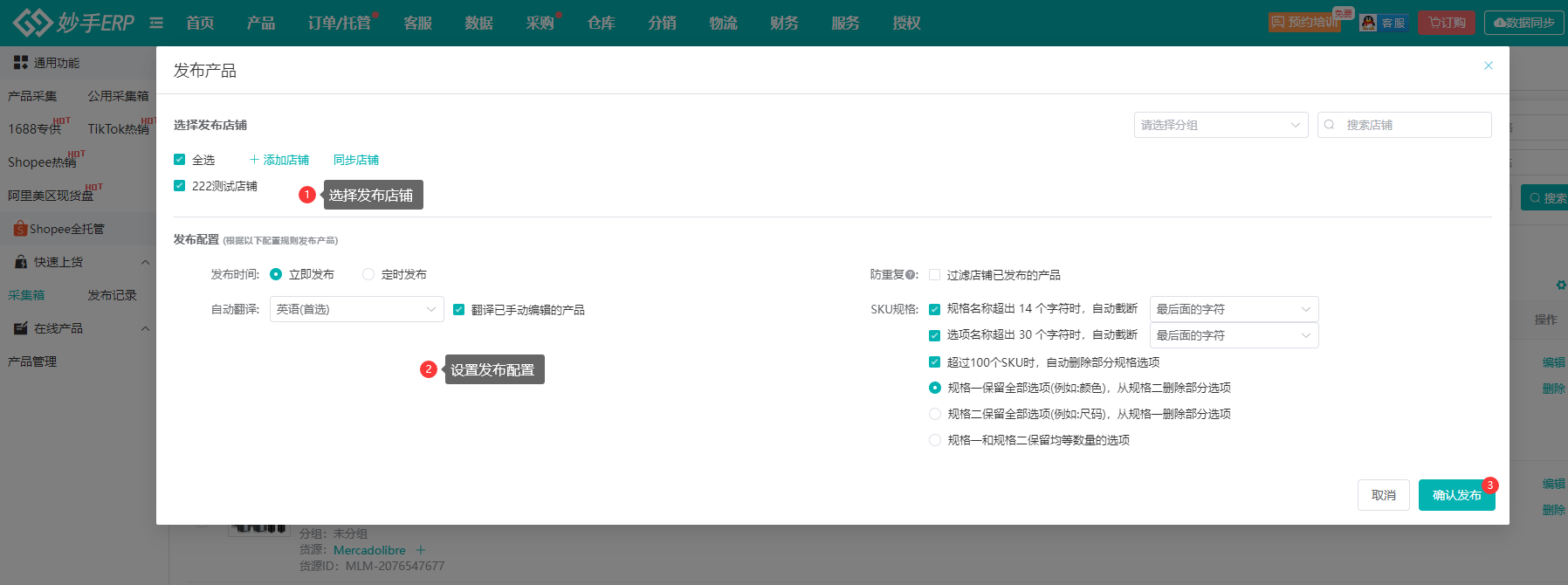
3、发布记录
(1)在发布记录中查看是否发布成功,发布失败可进入“发布失败”状态查看失败原因,并修改后重新发布
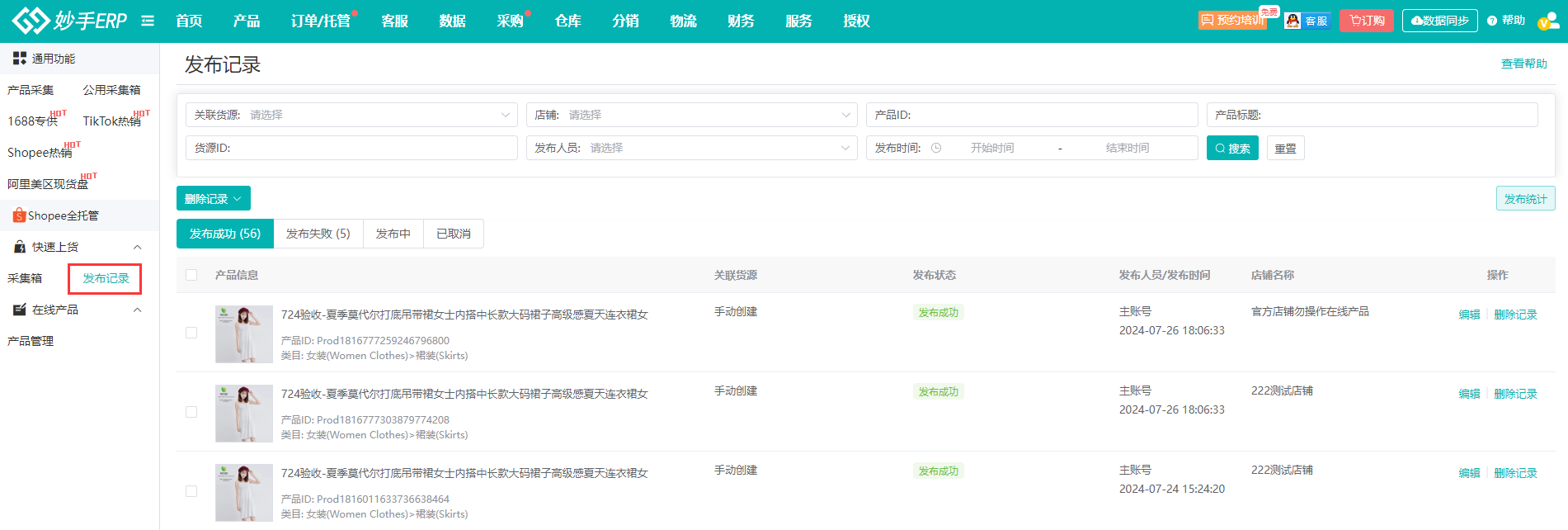
(2)发布成功后,可在店铺产品找到在线产品,在此界面中操作上下架、删除、编辑等操作
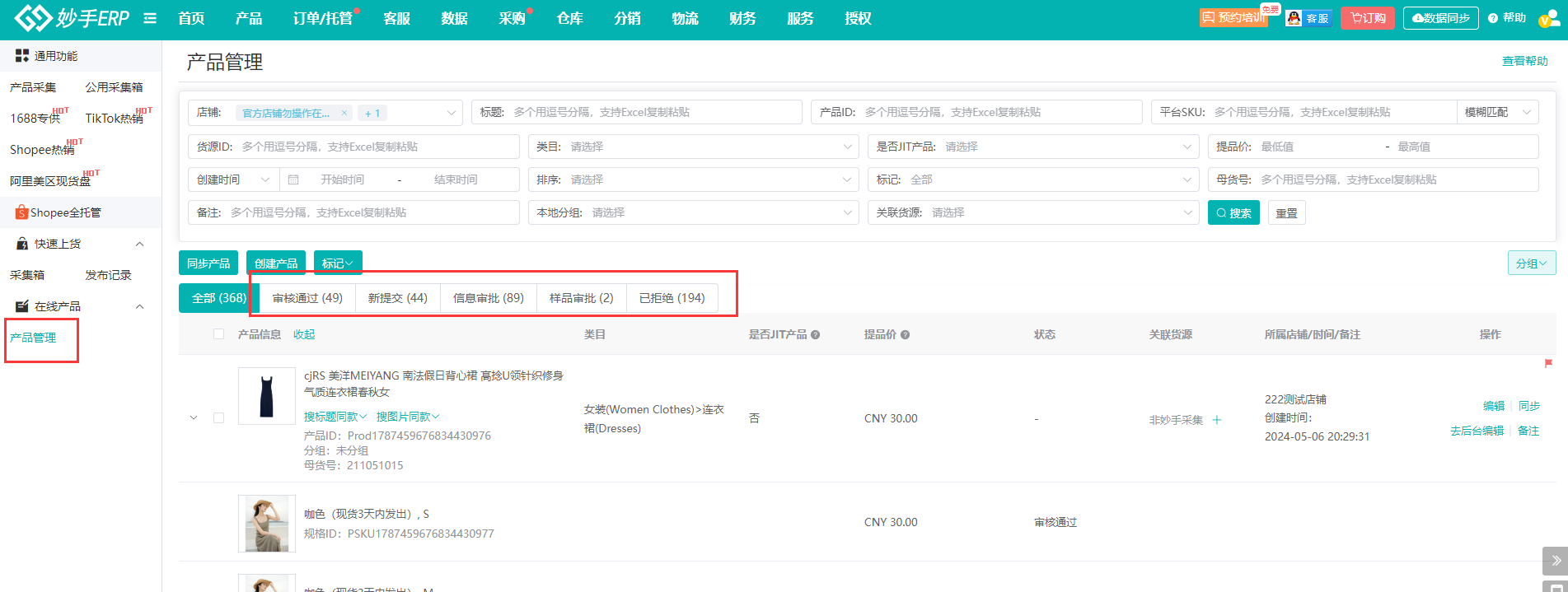
内容是否对你有帮助?